WPS PPT幻灯片调整动画顺序的方法
时间:2024-01-27 14:21:35作者:极光下载站人气:222
很多小伙伴之所以喜欢使用Wps软件,就是因为wps中的功能十分的丰富。有的小伙伴在使用WPS软件对幻灯片进行编辑的过程中想要调整幻灯片中各个动画效果的先后顺序,但又不知道该怎么进行设置。其实很简单,我们只需要在WPS的工具栏中点击打开动画工具,然后在动画的子工具栏中再打开动画窗格工具,接着在动画窗格中,我们选中动画效果然后直接上下拖动进行顺序调整即可。有的小伙伴可能不清楚具体的操作方法,接下来小编就来和大家分享一下WPS PPT幻灯片调整动画顺序的方法。

方法步骤
1、第一步,我们在电脑中点击打开WPS软件,然后在WPS中点击打开一个需要编辑的演示文稿
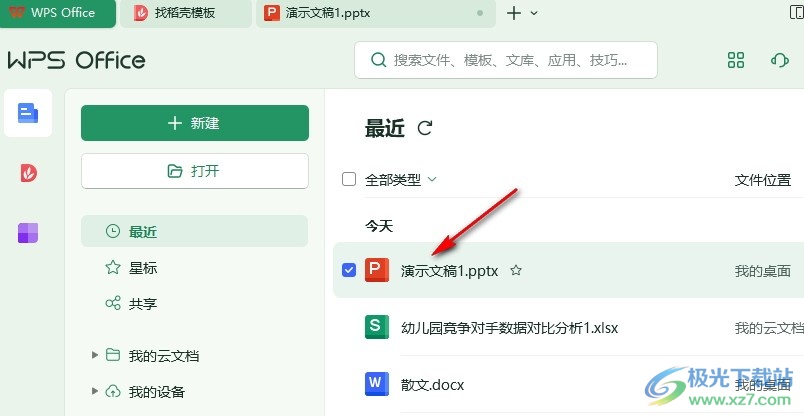
2、第二步,进入演示文稿编辑页面之后,我们在工具栏中点击打开“动画”工具
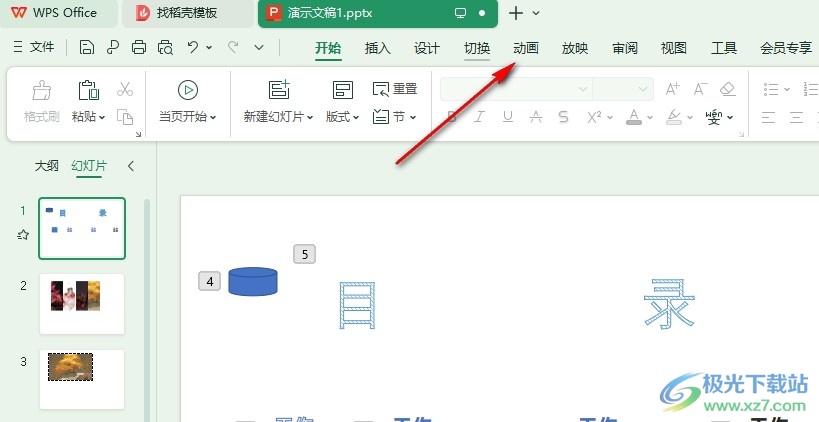
3、第三步,打开“动画”工具之后,我们在其子工具栏中找到“动画窗格”工具,点击打开该工具

4、第四步,在动画窗格中,我们可以选中一个动画效果,然后将其上下拖动到合适的位置上
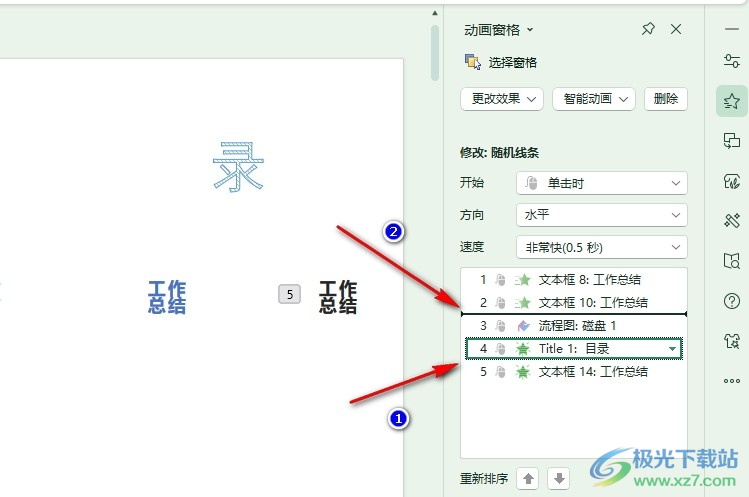
5、第五步,我们也可以在动画窗格中选中动画效果,然后点击“重新排序”右侧的上下箭头,调整动画效果顺序
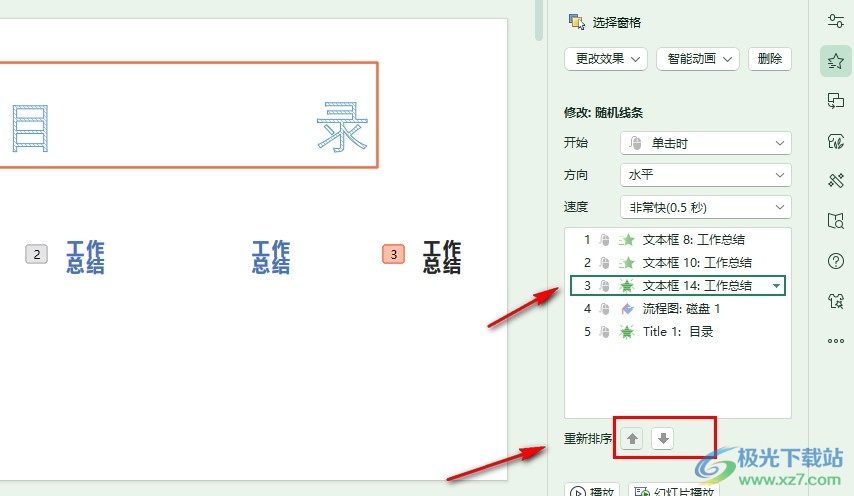
以上就是小编整理总结出的关于WPS PPT幻灯片调整动画顺序的方法,我们在WPS的幻灯片编辑页面中打开动画工具,再打开动画窗格,接着在动画窗格中选中动画效果,然后向下拖动或是点击“重新排序”右侧的箭头进行顺序调整即可,感兴趣的小伙伴快去试试吧。

大小:240.07 MB版本:v12.1.0.18608环境:WinAll, WinXP, Win7, Win10
- 进入下载
相关推荐
相关下载
热门阅览
- 1百度网盘分享密码暴力破解方法,怎么破解百度网盘加密链接
- 2keyshot6破解安装步骤-keyshot6破解安装教程
- 3apktool手机版使用教程-apktool使用方法
- 4mac版steam怎么设置中文 steam mac版设置中文教程
- 5抖音推荐怎么设置页面?抖音推荐界面重新设置教程
- 6电脑怎么开启VT 如何开启VT的详细教程!
- 7掌上英雄联盟怎么注销账号?掌上英雄联盟怎么退出登录
- 8rar文件怎么打开?如何打开rar格式文件
- 9掌上wegame怎么查别人战绩?掌上wegame怎么看别人英雄联盟战绩
- 10qq邮箱格式怎么写?qq邮箱格式是什么样的以及注册英文邮箱的方法
- 11怎么安装会声会影x7?会声会影x7安装教程
- 12Word文档中轻松实现两行对齐?word文档两行文字怎么对齐?
网友评论